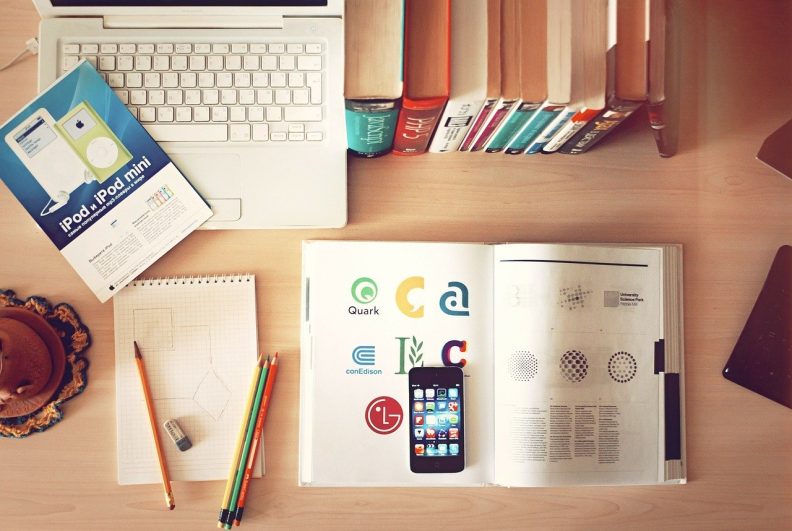KUOPION AIKUISLUKION WILMA
Digiloikkaa
Wilma on Internet-liittymä koulumme hallinto-ohjelmaan. Se löytyy koulun kotisivulta tai osoitteesta https://kuopio.inschool.fi/ . Wilman avulla voit selata opetustarjontaa, ilmoittautua opintoihin, katsella arvosanojasi, opettajatietoja ym. koulumme toimintaan liittyviä asioita.
Wilma-tunnus tehdään Kuopion aikuislukion omille opiskelijoille. Tunnus luodaan ilmoittaumisen jälkeen ja se aktivoituu yleensä seuraavana päivänä ilmoittautumisesta. Käyttäjätunnuksen aktivoinnista ei lähetetä erilistä ilmoitusta, vaan sinun täytyy vain kokeilla, milloin tunnus alkaa toimia.
Tunnus: ensimmäinen etunimi.sukunimi (pienellä ilman skandeja: ä korvataan kirjaimella a ja vastaavasti ö kirjaimella o)
Aloitussalasana: Aikuis+henkilötunnuksen 6 ensimmäistä numeroa (esim. Aikuis220367). Voit vaihtaa salasanasi edu-palvelussa.
Wilma-tunnuksella kirjaudut oppilasverkkoon omalla tai koulun tietokoneelle sekä Office365-palveluun koulumme kotisivulta tai osoitteesta edupalvelut.fi.
Jos kirjautumisessa on ongelmia, ota yhteyttä aikuislukion koulusihteeriin.
Kuopion kaupungin Wilman osoite: https://kuopio.inshcool.fi/
Kirjautuminen:
Kirjoita saamasi tunnukset kohtaan käyttäjätunnus ja salasana. Klikkaa ”Kirjaudu sisään”.
Kurssitarjotin:
Wilmassa voit tarkastella kurssitarjotinta. Valitse Kurssitarjotin ja Muuta valintojasi. Valitse haluttu jakso. Lopuksi Takaisin etusivulle.
Kursseille ja opintojaksoille ilmoittautuminen
Kurssitarjotin-lohkosta pääset jaksoihin, joille ilmoittautuminen on mahdollista. Tai valitse Kurssitarjotin ja Muuta valintojasi. Valitse jakso, jolle ilmoittautuminen on käynnissä. Valitse hiirellä kurssit, joille ilmoittaudut. Takaisin etusivulle. Wilmassa kurssit ovat numeroitu päivälukion opetussuunnitelman ja tuntijaon mukaisesti. Pakolliset ja syventävät kurssit vastaavat päivä- ja aikuislukiossa toisiaan lukuun ottamatta historiaa. Niissäkin kurssien sisällöt ja tavoitteet ovat samat, mutta numerointi poikkeaa seuraavasti:
| Historia/aikuislukio | 3 | 2 |
| Historia/päivälukio | 2 | 3 |
Yo-kirjoituksiin ilmoittautuminen
Kohdasta Lomakkeet voit ilmoittautua ylioppilaskirjoituksiin. Tarkemmin asiasta tiedotetaan kirjoituksia edeltävissä infoissa.
Lukujärjestys
Kohdasta Työjärjestys näet jakson lukujärjestyksen, luokat ja opettajat.
Oppilaitostietoja
Opinto-opas (tietoa kursseista), Opettajat (lukujärjestys, huoneet) ja Huoneet (opetusluokkien lukujärjestykset).
Kurssiarvosanat
Kohdasta Suoritukset näet kurssiarvosanasi. Saat kaikki kurssiarvosanat näkyviin klikkaamalla Näytä kaikista kursseista. Sitten voit laajentaa näkymää + merkistä eri oppiaineiden kursseihin. Vastaavasti näkymää voit pienentää – merkistä.
Uloskirjautuminen
Valitse oikeasta yläkulmasta ”Kirjaudu ulos”.
OFFICE 365
Office 365 – järjestelmään kirjaudutaan Wilma-tunnuksen mukaisesti ilman ääkkösiä:
- etunimi.sukunimi@edu.kuopio.fi
- Wilman salasana
Järjestelmä tekee opiskelijoille sähköpostiosoitteen:
etunimi.sukunimi@edu.kuopio.fi
LANGATON VERKKO
Aikuislukion opiskelijat voivat koululla ollessaan käyttää langatonta opiskelijaverkkoa. Verkon nimi on panOPPILAS. Verkkoon liitytään Wilma-tunnuksilla. Verkkoon liittymisen yksityiskohdat riippuvat laitteesta ja käyttöjärjestelmästä.
Mac-koneet ja iPadit
- Valitse langattomien verkkojen listalta verkko nimeltään panOPPILAS.
- Anna tunnistetiedoiksesi Wilma-käyttäjätunnuksesi ja Wilma-salasanasi.
- Yhdistä verkkoon.
Jatkossa laitteen pitäisi yhdistyä koululla verkkoon automaattisesti.
Linux- ja Android-laitteet
- Valitse langattomien verkkojen listalta verkko nimeltään panOPPILAS.
- Valitse seuraavat asetukset
- Todentaminen: Suojattu EAP (PEAP)
- Anonyymi identiteetti: –
- CA-varmenne: ei mitään
- PEAP-versio: Automaattinen
- Sisempi tunnistautuminen: MSCHAPv2
- Käyttäjänimi: Wilma-tunnus
- Salasana: Wilma-salasana
(Otsikot voivat olla hivenen erilaiset. Tutki, minkä valikoiden alta löydät tarvittavat asetukset.)
3. Yhdistä verkkoon.
Jatkossa laitteen pitäisi yhdistyä koululla verkkoon automaattisesti.
Windows-koneet
Windows-koneen liittäminen langattomaan verkkoon vaatii manuaalista asetusten muuttamista. Löydät tarkemmat ohjeet osoitteesta https://kuopionaikuislukio.onedu.fi/web/tvt-ohjeita/